面对磁盘空间不足的困境,如何巧妙地调整分区大小呢?本期文章给大家演示一下如果使用分区工具软件改变分区的大小,并且不会删除现有数据。
电脑是我们日常学习和工作的得力助手,但在使用过程中,可能会遭遇磁盘空间不足的问题,不论是在系统盘还是其他分区,都可能面临这样的困境。面对这种情况,我们有三种解决方法。

首先,我们可以选择删除无用的文件,以此释放出更多的空间。然而,由于空间有限,我们需要每隔一段时间就进行一次这样的清理工作。其次,我们可以通过重新分区并重装系统的方式来解决问题。但这种方法会导致数据的丢失,所以在操作之前,务必记得将所有重要数据转移到其他硬盘以备不时之需。最后,我们还可以借助分区工具来调整分区大小。这一方法的好处是不会删除现有数据,从而保护了我们的文件安全。
接下来一起看一下调整分区大小的全过程:
第一步:下载并运行最新版的DiskGenius,在软件主界面找到并右击想要调整大小的分区,然后选择“调整分区大小”菜单项,如下图所示。

第二步:当程序弹出“调整分区容量”对话框后,开始设置分区容量。
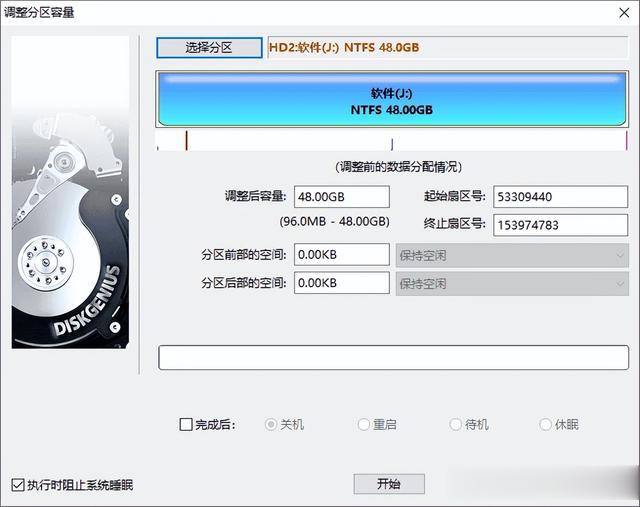
可以通过拖拽分区前部或后部,或者在下方的输入框直接输入分区大小。
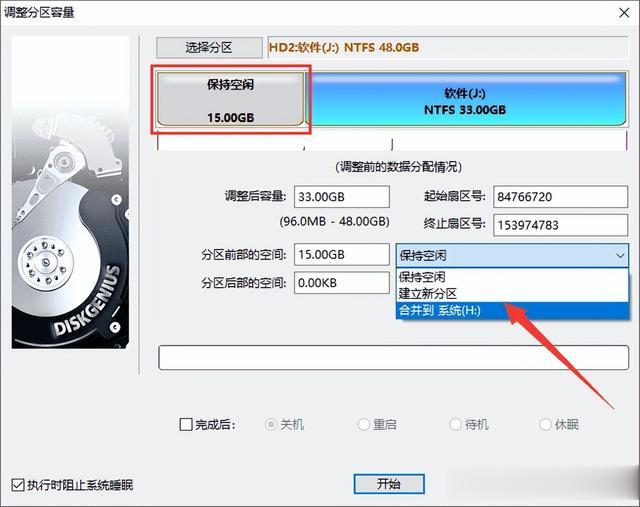
第三步:分区大小设置完成后,点击“开始”按钮,准备执行分区调整工作。
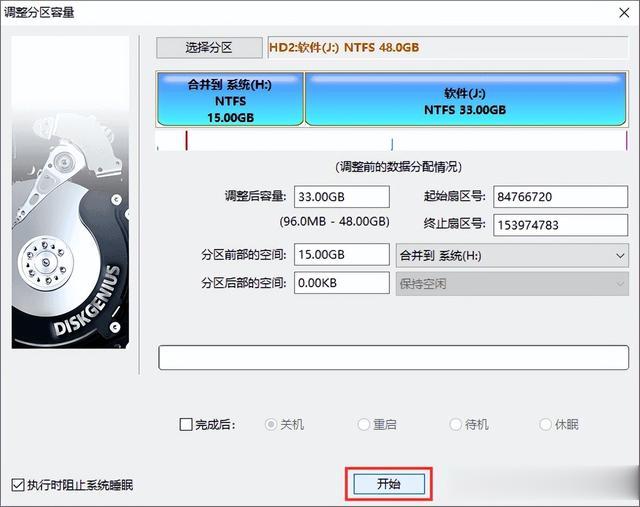
第四步:软件弹出消息框,显示将要执行的操作,以及注意事项。确认无误后,点击“是”按钮,程序开始调整分区容量。
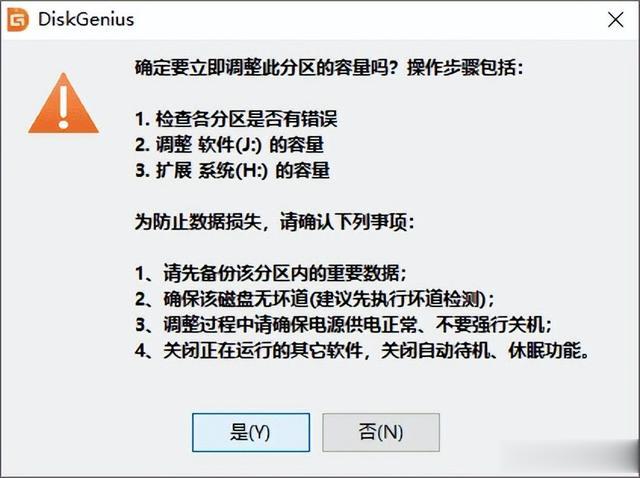
第五步:等待操作完成即可。

